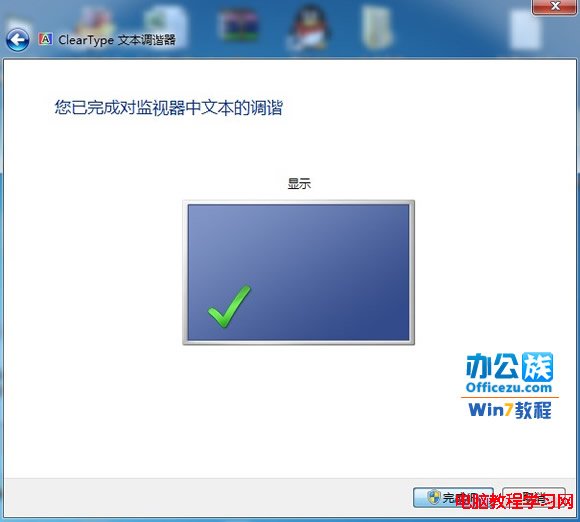Windows7系統中擁有顯示校准向導功能,可以調試您顯示器的亮度,有的顯示器看照片或文字模糊或色彩不對,而Windows7系統擁有校准功能,所以你不會再遇到浏覽照片和文本方面顏色或字體模糊問題了。
 按組合鍵“WIN+R”,打開運行窗口“輸入DCCW”。
按組合鍵“WIN+R”,打開運行窗口“輸入DCCW”。
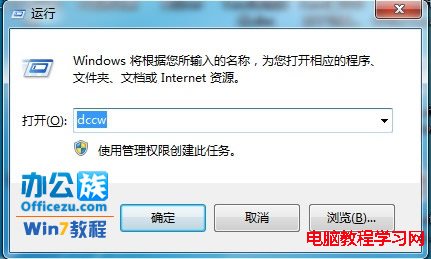
 運行“DCCW”之後,會彈出“顯示顏色校准”窗口欄。
運行“DCCW”之後,會彈出“顯示顏色校准”窗口欄。
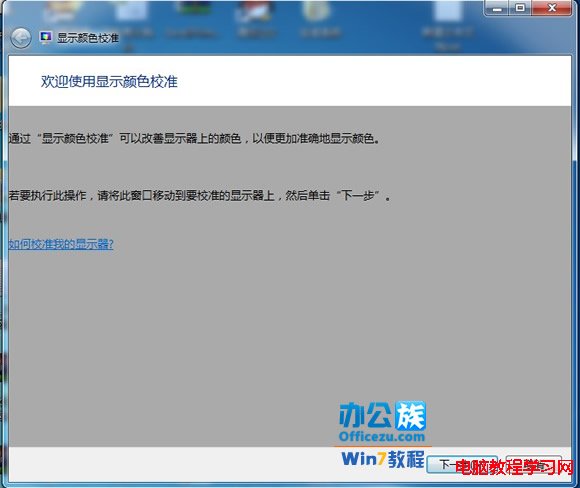
 直接按“下一步”到“調整伽瑪”根據顯示器的要求來移動滑塊調整。
直接按“下一步”到“調整伽瑪”根據顯示器的要求來移動滑塊調整。

 設置完後,在設置顯示器的“亮度控件和對比度控件”,然後點“跳過亮度和對比度調整”,“調整顏色平衡”。
設置完後,在設置顯示器的“亮度控件和對比度控件”,然後點“跳過亮度和對比度調整”,“調整顏色平衡”。
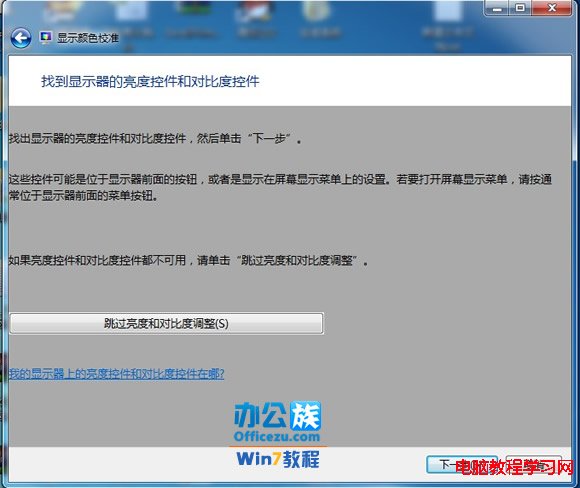
 設置完色彩校准也可選擇“先前的校准”,“當前校准”。
設置完色彩校准也可選擇“先前的校准”,“當前校准”。
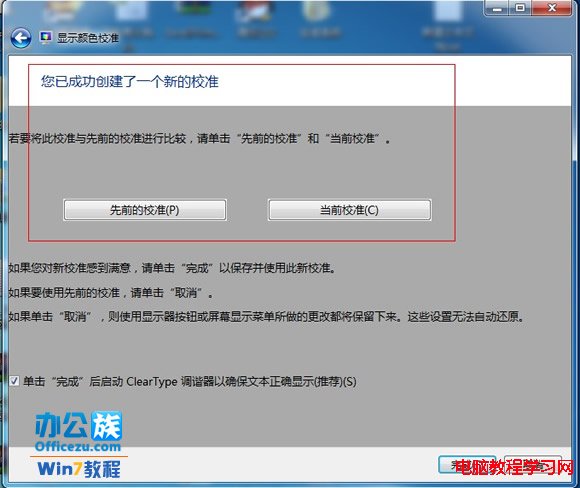
 在選擇校准之前,請勾選“完成”後啟動ClearType。
在選擇校准之前,請勾選“完成”後啟動ClearType。
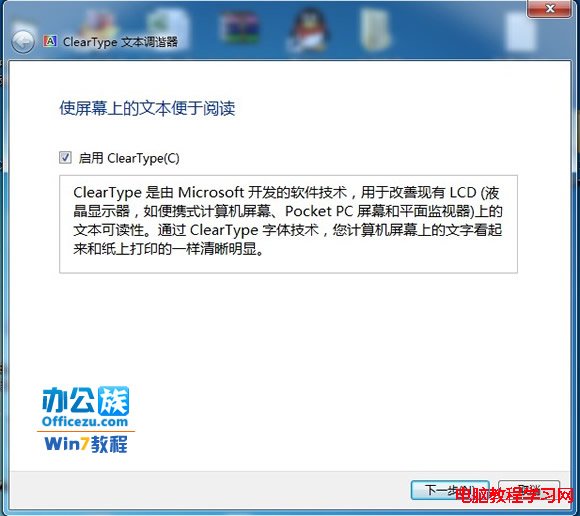
 選擇比較清晰的字體按“下一步”。
選擇比較清晰的字體按“下一步”。
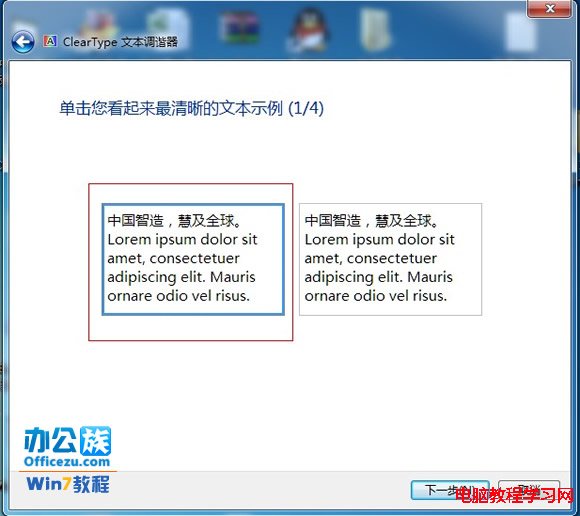
 最後完成校對全部設置,在看看顯示器文字和顏色效果有沒有得到改善。
最後完成校對全部設置,在看看顯示器文字和顏色效果有沒有得到改善。